毕业论文都会添加一个封面,主要就是自己的学生信息,该怎么制作封面呢?下面我们就来看看详细的教程。
1、点击打开WORD的软件,在WORD软件的首页我们点击上方主菜单栏里的【页面布局】按钮,然后选择下方子菜单栏里的【页面颜色】,在弹出下拉菜单里我们点击下方【填充效果】
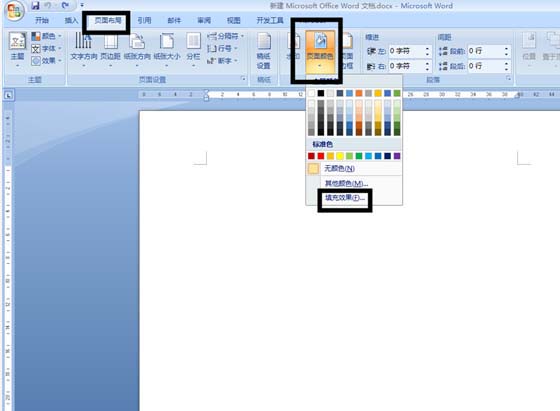
2、此时页面会弹出填充效果的编辑页面,在此编辑页面里我们先点击上方主菜单栏里的【纹理】按钮,然后选择合适的纹理作为页面的背景,当然我们也可以点击上方主菜单里的图片按钮,选择自己已经准备好的图片作为背景,选择完毕后点击下方【确定】按钮。

3、背景设置完毕后,页面会返回到主页面,在主页面里我们点击上方的【开始】按钮,设置字体和字号后,然后编辑论文标题,编写完毕后点击上方的【居中】按钮。
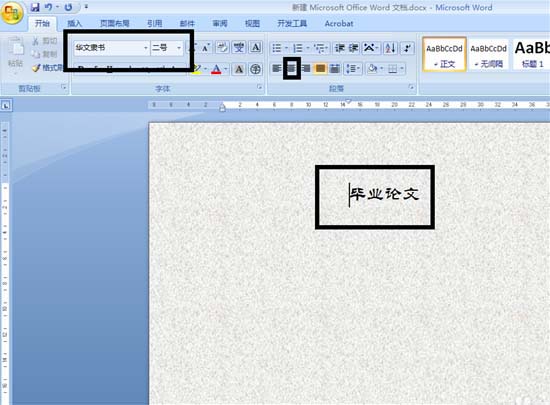
4、论文标题编写完毕后,我们点击上方主菜单栏里的插入按钮,根据需要编写的内容插入一个表格,表格插入完毕后将表格的行高设置为2.5CM。
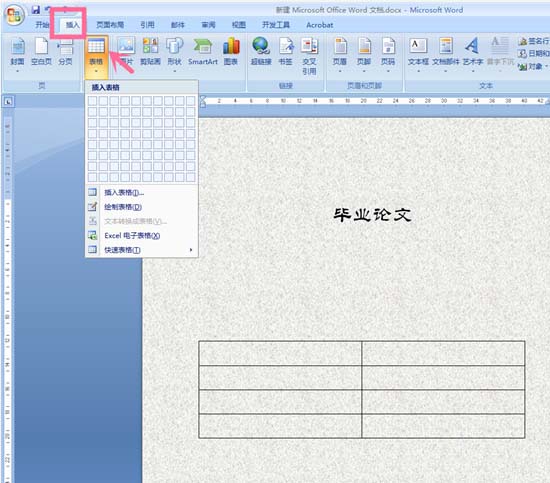
5、表格设置完毕后,我们设置好表格内容的字体和字号后,在表格内编写论文的标题,专业,学号等封面内容,编写完毕后点击上方的居中按钮。
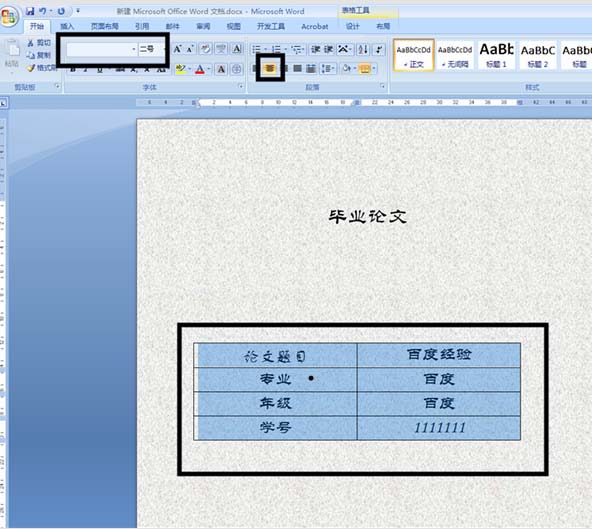
6、完成以上步骤后,论文的封面内容就基本完成了,此时我们点击编辑页面里的表格,此时上方菜单栏里会出现表格工具,我们在表格工具里点击表格边框图标,将表格的图框设置为无边框即可完成封面的制作。
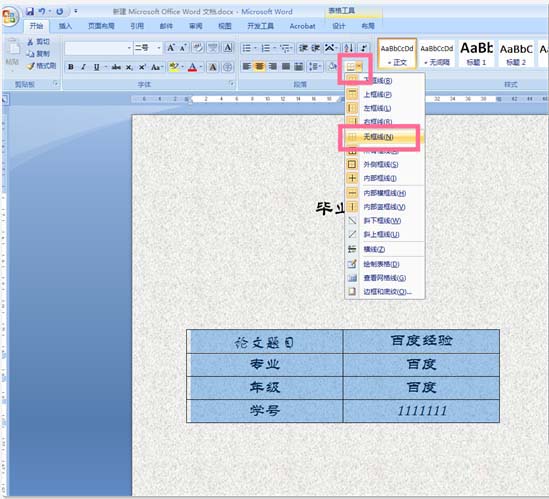
以上就是word封面的制作方法,希望大家喜欢,请继续关注脚本之家。
相关推荐:
